- Jak opravit problém s černou obrazovkou knihovny Steam
- Oprava 1: Restartujte zařízení
- Oprava 2: Spusťte Steam jako správce
- Oprava 3: Zakažte antivirus
- Oprava 4: Zkontrolujte, zda má Steam nějaké čekající aktualizace
- Oprava 5: Odstraňte soubory Steam
- Oprava 6: Aktualizujte svůj OS
- Oprava 7: Zkontrolujte servery
- Oprava 8: Zavřete procesy na pozadí
- Oprava 9: Aktualizujte ovladač GPU
- Oprava 10: Přeinstalujte Steam
- Oprava 11: Kontakt na úředníky Steamu
- Jak opravit problém s prázdnou obrazovkou v knihovně Steam?
- Jak opravit černou obrazovku steam na PC?
- Jak opravit problém s černou obrazovkou parního webového pomocníka?
- Jak opravit hru Ruina uvízlou na černé obrazovce?
- Jak opravit nesprávné načítání páry?
- Jak opravit, že mezipaměť aplikace Steam neodpovídá?
- Jak úplně odstraním páru z počítače?
- Jak opravím černou obrazovku na Steamu?
- Proč se mi nenačítá knihovna Steam?
- Co dělat, když se steam nenačítá na PC?
- Proč moje obrazovka steam nic nezobrazuje?
- Jak opravit problém s černou obrazovkou steam?
- Jak opravit nefunkční soubory cookie prohlížeče Steam?
- Jak opravit „obrazovka je černá“ v systému Windows 10?
- Souvisí chyba na černé obrazovce s překrytím Steam?
Se službou Steam je online hraní na PC jednodušší, protože umožňuje snadné chatování mezi přáteli a skupinami. Díky aplikaci Steam tedy můžete posunout konverzaci na další úroveň pomocí videí, tweetů, gifů a dalších věcí. Proto nyní budete vždy vědět, kdo právě hraje, takže vám žádná příležitost neunikne. V nedávné aktualizaci však uživatelé získají novou knihovnu Steam.
Kromě toho je prozkoumávání, třídění, skrývání a zobrazování her rychlé a snadné. Nyní tedy organizujte svou knihovnu za běhu přetahováním her do kolekcí. Nová aktualizace však také přichází s několika závadami. To je správně! Uživatelé služby Steam hlásili, že se jim při každém pokusu o přístup do knihovny Steam zobrazí černá obrazovka.
Nezdá se, že by to byl problém, protože vývojář řekl, že na tom pracují, a brzy bude vydána opravná aktualizace. Dá se do té doby něco udělat? Chcete-li vyřešit problém s černou obrazovkou knihovny Steam, musíte postupovat podle níže uvedených oprav.
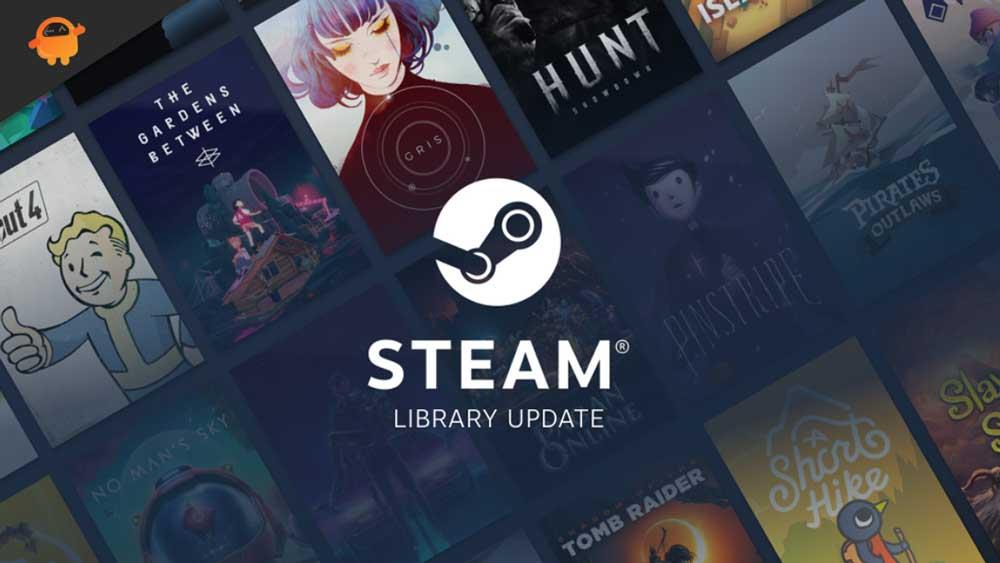
Jak opravit problém s černou obrazovkou knihovny Steam
Jak jsme již uvedli, vývojáři již na této chybě začali pracovat; proto se teď není čeho bát. K dočasnému vyřešení problému však můžete použít následující metody:
Oprava 1: Restartujte zařízení
Restart může vyřešit procesy na pozadí, které zpomalují váš počítač, vypnout prohlížeče, které zabírají příliš mnoho paměti, a znovu připojit zařízení k Wi-Fi sítím, které jsou zkreslené. Kromě toho je často užitečné restartovat počítač, pokud máte problémy s výkonem, abyste jej udrželi efektivně.
Reklamy
Udržovat váš počítač v chodu na maximální kapacitu znamená vyčistit dočasné soubory a procesy, vyprázdnit RAM a vyprázdnit disk. Pokud se vám tedy v knihovně Steam objevuje černá obrazovka chyby Smrt, je možné, že k vyřešení problému bude možná nutné restartovat vaše zařízení. Pokud to funguje, dejte nám vědět.
Oprava 2: Spusťte Steam jako správce
Když jsou aplikace spuštěny jako správci ve Windows, mají další oprávnění. Tím, že vašemu Steamu udělíte přístup k registru, mohou upravovat systémové soubory a přistupovat k dalším složkám, které jsou obvykle omezené.
Občas však některé programy vyžadují, abyste je spouštěli v režimu správce při každém spuštění. Tyto kroky lze tedy použít z plochy ke spuštění aplikace se zvýšenými oprávněními:
- Můžeš klikněte pravým tlačítkem myši pomocí ikony Steam na ploše otevřete kontextovou nabídku, když najdete soubor.
- Poté klikněte na Vlastnosti a vyberte Kompatibilita.
- Ujistěte se, že Spusťte tento program jako správce je vybrána možnost.
- Jakmile kliknete, Aplikovat a tlačítko OK, můžete toto nastavení použít na své zařízení.
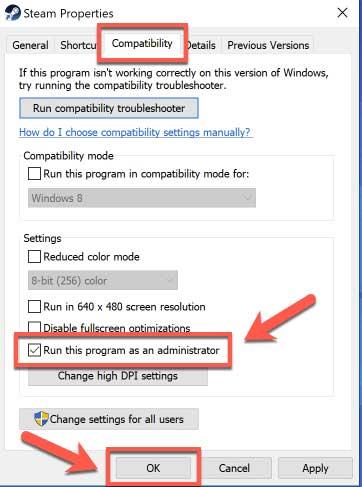
Oprava 3: Zakažte antivirus
Máš pravdu; bude. Když spustíte úplnou kontrolu, je možné, že to počítač dost zpomalí. Skenování zpomalí přístup každého souboru o malou částku, pokud je pouze on-access. Většinou to však bude jedno.
Reklamy
Problém však může být patrný na pomalejším počítači nebo v době, kdy program potřebuje velmi rychle přistupovat k mnoha malým souborům. Pokud jste tedy povolili ochranu v reálném čase, nezapomeňte ji deaktivovat. Jinak běží na pozadí a kontroluje každý soubor, ke kterému se pokusíte získat přístup.
- Prvním krokem je zadat „Zabezpečení systému Windows” v nabídce Start a vyhledejte tuto aplikaci.
- Když se zobrazí výsledky vyhledávání, vyberte Zabezpečení systému Windows.
- Přejděte na Ochrana před viry a hrozbami tab.
- Dále klikněte Spravovat nastavení v části Ochrana před viry a hrozbami.
- Ujisti se Ochrana v reálném čase je vypnutý.
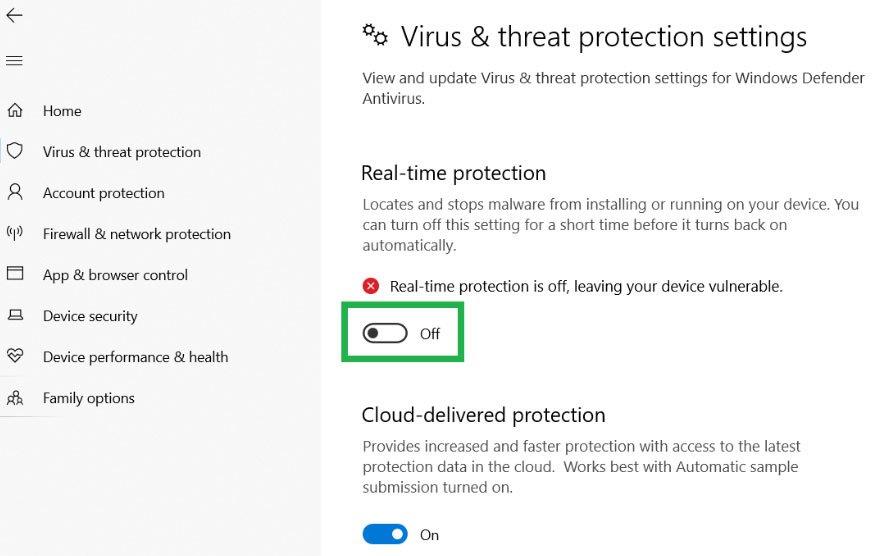
Oprava 4: Zkontrolujte, zda má Steam nějaké čekající aktualizace
Opravy chyb jsou hlavním důvodem, proč je třeba Steam tak často aktualizovat. Navzdory frustraci z čekání na aktualizaci her a webu se nakonec vyplatí mít funkční systém.
Když spustíte Steam, ve skutečnosti spustíte okno Aktualizace Steamu, které může zkontrolovat a nainstalovat aktualizace, ověřit instalaci Steamu a poté spustit hru. Pokud se však chcete ujistit, že váš Steam běží na nejnovější verzi, postupujte takto:
Reklamy
- Nejprve otevřete klienta Steam a najeďte myší na Soubor volba.
- Poté klepněte na Zkontrolujte aktualizaci klienta Steam. To vám pomůže zkontrolovat, zda máte nejnovější sestavení Steam.
Oprava 5: Odstraňte soubory Steam
Pokud se stále zobrazuje stejná chyba s vaší knihovnou Steam, zkuste vymazat soubor mezipaměti vaší klientské aplikace Steam, protože to může tento druh problému vyřešit. Mezitím, pokud nevíte, jak na to, postupujte takto:
- Spusťte Steam.
- Nyní vyberte „Nastavení“ pod „Pára“ Jídelní lístek.
- Poté klikněte na „Stahování“ na levém postranním panelu.
- Vymažte mezipaměť stahování kliknutím na „Vymažte mezipaměť stahování“ knoflík.
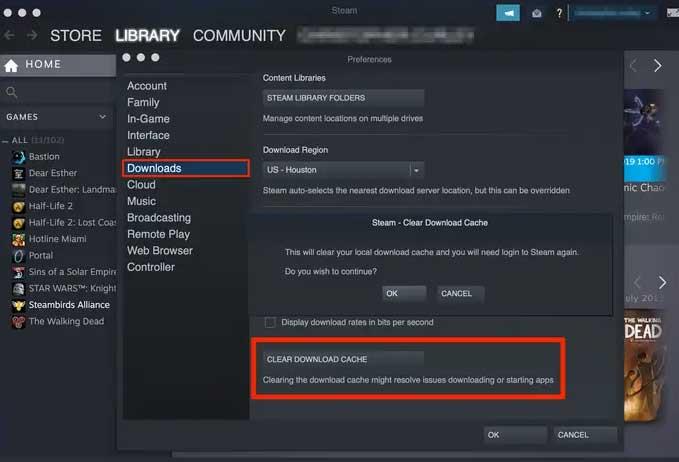
reklama
Jsi hotový. Steam vás během tohoto procesu odhlásí, takže pokud chcete hrát hry, budete se muset znovu přihlásit. Neexistuje žádná záruka, že vymazání mezipaměti stahování vyřeší každý problém, ale obvykle je to dobré místo, kde začít.
Oprava 6: Aktualizujte svůj OS
Aktualizovaný operační systém umožňuje vašemu počítači spouštět nejmodernější a inovativní aplikace. Nechceme tím naznačovat, že byste si měli osvojit nový operační systém dříve, než to udělá kdokoli jiný, ale udržováním aktuálního operačního systému také zajistíte, že budete moci otevírat soubory, které vám pošlou ostatní. Je tedy lepší pravidelně kontrolovat aktualizace operačního systému pomocí těchto kroků:
- Nejprve vyberte Nastavení podle kliknutím pravým tlačítkem na tlačítku Start.
- Podívejte se na levý seznam v Nastavení Jídelní lístek.
- Poslední možností by byla Windows Update. Klikněte na to.
- A je to. Nyní jednoduše stiskněte Kontrola aktualizací v pravém podokně pro ruční spouštění aktualizací systému Windows.
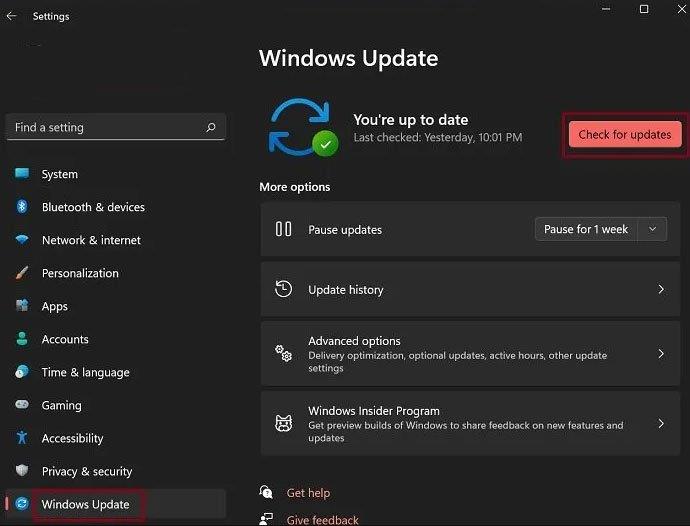
Oprava 7: Zkontrolujte servery
Je pravděpodobné, že vaše servery Steam nefungují nebo jsou v údržbě, kvůli čemuž se při každém pokusu o přístup do knihovny Steam zobrazuje problém s černou obrazovkou.
Proto vám doporučujeme umístit kurzor na DownDetector a zkontrolovat, zda existují další lidé, kteří nahlásili stejný problém, nebo jste jediný. Nezapomeňte také na Twitteru sledovat představitele Steamu, kteří své uživatele informují o probíhajících problémech, událostech atd., pomocí jejich oficiálního Twitteru.
Oprava 8: Zavřete procesy na pozadí
Ve skutečnosti některé aplikace běží na pozadí a spotřebovávají spoustu energie a zdrojů počítače. To může být výhodné v tom smyslu, že vám to může pomoci rychle získat přístup k těmto aplikacím, ale také to může snížit výkon systému. Také to ovlivní aktuální výkon systému a zabrání správnému fungování hlavní aplikace. Takže musíte zavřít procesy na pozadí v počítači se systémem Windows pomocí těchto kroků:
- Zpočátku klikněte pravým tlačítkem na Hlavní panel a klikněte na Správce úloh.
- Poté jednoduše najeďte myší na Procesy tab.
- Poté vyberte programy, o kterých si myslíte, že by mohly být důvodem, proč se vám tato chyba zobrazuje.
- Poté klepněte na Ukončit úlohu knoflík.
Oprava 9: Aktualizujte ovladač GPU
Ze stejných důvodů, z jakých aktualizujete systém Windows, byste měli aktualizovat také ovladače grafické karty. Vždy je vhodné aktualizovat ovladače GPU, pokud chcete získat nejlepší výkon z těchto aplikací, pokud jde o počítačové hry. Není bezvýznamné, že tyto optimalizace mohou někdy poskytnout dvouciferná procentuální zlepšení. Také starší ovladač GPU může být důvodem, proč máte problém s černou obrazovkou knihovny Steam. Proto je velmi důležité udržovat ovladač GPU aktualizovaný pomocí těchto kroků:
- Stisknutím tlačítka Win+R klávesovou zkratkou, otevře se pole Spustit.
- Vepište „devmgmt“ a vyhledejte jej.
- Vlastnosti grafické karty můžete zobrazit kliknutím pravým tlačítkem myši pod „Adaptéry displeje.“ Poté stiskněte „Aktualizujte ovladač.”
- Nakonec podle pokynů na obrazovce nainstalujte nejnovější ovladač GPU.
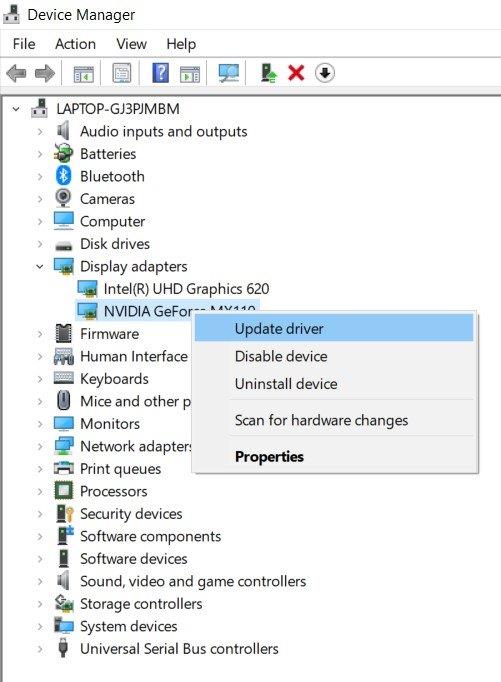
Oprava 10: Přeinstalujte Steam
Pokud vám nic nepomůže vyřešit problém s černou obrazovkou knihovny Steam, je pravděpodobné, že vaše instalační soubory Steam mohou být poškozeny, kvůli čemuž máte tento problém. Proto je lepší znovu nainstalovat klienta Steam do počítače se systémem Windows pomocí těchto kroků:
- Navštivte Web Steam.
- Stáhněte si Steam pro Windows 11/10.
- Poté spusťte instalační soubor dvojitým kliknutím na něj.
- Průvodce vám pomůže nainstalovat klienta Steam na váš počítač. Poté postupujte podle pokynů k instalaci služby Steam do počítače.
Oprava 11: Kontakt na úředníky Steamu
Bohužel, pokud vám žádná z výše uvedených metod nepomohla, pak bude tou správnou volbou kontaktovat oficiální tým podpory. K tomu však stačí napsat e-mail a odeslat jej na [email protected].
Přečtěte si také: Oprava: Náhodně se odpojuje Steam
Pokryli jsme vše, co potřebujete vědět o tom, jak vyřešit problém s černou obrazovkou knihovny Steam na počítači se systémem Windows. Doufáme, že vám tento návod pomohl. Pokud však potřebujete další pomoc týkající se tohoto tématu, napište komentář níže a dejte nám vědět.
FAQ
Jak opravit problém s prázdnou obrazovkou v knihovně Steam?
To by mělo v ideálním případě vyřešit problém s prázdnou obrazovkou knihovny Steam. Zavřete klienta, vypněte počítač, restartujte jej a znovu spusťte Steam. Toto však není zaručená oprava. Klikněte na Steam v levé horní části obrazovky. Klepněte na Nastavení.
Jak opravit černou obrazovku steam na PC?
Další možností, jak vyřešit černou obrazovku v knihovně Steam, je smazání složky appcache v adresáři Steam. Tato operace vymaže všechny poškozené soubory, které mohly být uloženy ve složce knihovny Steam, která způsobuje černou obrazovku.
Jak opravit problém s černou obrazovkou parního webového pomocníka?
Takže to můžete zkusit. Krok 1: Stisknutím Ctrl + Shift + Esc spusťte Správce úloh.Krok 2: Na kartě Procesy najděte steamwebhelper.exe a zvýrazněte jej. Poté klikněte na tlačítko Ukončit úlohu. Znovu spusťte Steam a zjistěte, zda je obrazovka stále černá.
Jak opravit hru Ruina uvízlou na černé obrazovce?
Hra uvízla v černé obrazovce Řešení 1: 1 1: Přejděte na ovládací panel Nvidia. 2 2: Přejděte na „Správa 3D nastavení. 3 3: Přejděte na kartu „Nastavení programu“. 4 4: Najděte Library Of Ruina (možná budete muset přidat program do seznamu pomocí tlačítka „Přidat“) 5 5: Najděte řádek „vertikální synchroimpuls“. Další položky
Jak opravit nesprávné načítání páry?
To by zase způsobilo, že se Steam nenačte správně. Chcete-li to opravit, měli byste vymazat mezipaměť. Můžete to udělat takto: 1) Otevřete klienta Steam. Na panelu nabídek klikněte na Steam a vyberte Nastavení. 2) Na levém panelu klikněte na Webový prohlížeč. Poté klikněte na ODSTRANIT CACHE WEBOVÉHO PROHLÍŽEČE. Až budete hotovi, klikněte na ODSTRANIT VŠECHNY COOKIES PROHLÍŽEČE.
Jak opravit, že mezipaměť aplikace Steam neodpovídá?
1) Na klávesnici stiskněte současně klávesu s logem Windows a E a otevřete Průzkumník souborů. 2) Přejděte do Windows (C:) > Program Files (×86) > Steam a přejděte do adresáře Steam. 3) Zkopírujte a vložte složku appcache na bezpečné místo pro případ, že by se něco pokazilo.
Jak úplně odstraním páru z počítače?
2) Na klávesnici stiskněte současně klávesu s logem Windows a E a otevřete Průzkumník souborů. 3) Přejděte do Windows (C:) > Program Files (×86) > Steam a přejděte do adresáře Steam. 4) Smažte vše kromě steamapps, userdata a steam.exe (steam aplikace).
Jak opravím černou obrazovku na Steamu?
Doporučuji odinstalovat a znovu nainstalovat Steam. Pokud se stále zobrazuje černá obrazovka, upravte zástupce na ploše, jak je popsáno výše, a měli byste být v pořádku. 3 – Stiskněte Použít a OK, zisk.
Proč se mi nenačítá knihovna Steam?
Někdy se knihovna Steam nenačte a zobrazí se černá obrazovka, pokud služby procházejí údržbou nebo výpadkem. Zde je návod, jak zjistit stav serveru Steam.Pokud skutečně nefunguje, musíte počkat, dokud se problém nevyřeší. Ujistěte se, že je Steam aktuální. Pokud ne, zkontrolujte aktualizace klienta Steam. Klikněte na Steam > Soubor.
Co dělat, když se steam nenačítá na PC?
Pokud přeinstalace Steamu nepomůže, měli byste zkusit opravit počítač. Problémy s programem, jako je nenačítání Steam, mohou být způsobeny poškozenými systémovými soubory. Při spuštění skenování vašeho počítače můžete diagnostikovat problém, který máte, a doufejme, že jej opravíte.
Proč moje obrazovka steam nic nezobrazuje?
Důvody, proč v aplikaci Steam nic nevidíte nebo že se vám při hraní zobrazuje černá obrazovka, mohou být různé. Zde jsou některé z možných příčin: Může to být způsobeno poškozenými nebo zastaralými grafickými ovladači. Ujistěte se tedy, že máte aktuální ovladače karet GPU, abyste problém vyřešili.
Jak opravit problém s černou obrazovkou steam?
Pokud narazíte na problém s černou obrazovkou Steam, aktualizace ovladačů, zejména ovladače grafické karty, je dobrým krokem při odstraňování problémů. Ovladače grafické karty můžete aktualizovat dvěma způsoby:
Jak opravit nefunkční soubory cookie prohlížeče Steam?
Klikněte na Steam v levé horní části obrazovky. Klepněte na Nastavení. Nyní klikněte na Webový prohlížeč z možností vlevo. Klikněte na Smazat mezipaměť webového prohlížeče a Smazat všechny soubory cookie prohlížeče. Nakonec kliknutím na OK smažete mezipaměť prohlížeče a soubory cookie. Znovu načtěte Steam, abyste zjistili, zda problém přetrvává.
Jak opravit „obrazovka je černá“ v systému Windows 10?
Problém můžete vyřešit aktualizací ovladače. Krok 1: Stisknutím kláves Windows + R otevřete okno Spustit. Zadejte devmgmt.msc a kliknutím na tlačítko OK otevřete Správce zařízení. Krok 2: Poklepáním na grafické adaptéry jej rozbalte. Klepněte pravým tlačítkem myši na grafický ovladač a vyberte Aktualizovat ovladač. Krok 3: Budete požádáni o výběr způsobu vyhledávání ovladačů.
Souvisí chyba na černé obrazovce s překrytím Steam?
edit2: Aktualizace. Chyba na černé obrazovce nesouvisí s překryvnou vrstvou na Steamu.Mezi ovladačem a hrou však může existovat určitá korelace, protože s vynuceným DX10 běží mnohem stabilněji než s DX11.












